【Windows11】 すべての既定アプリをリセットする方法

【Windows11】 すべての既定アプリをリセットする方法
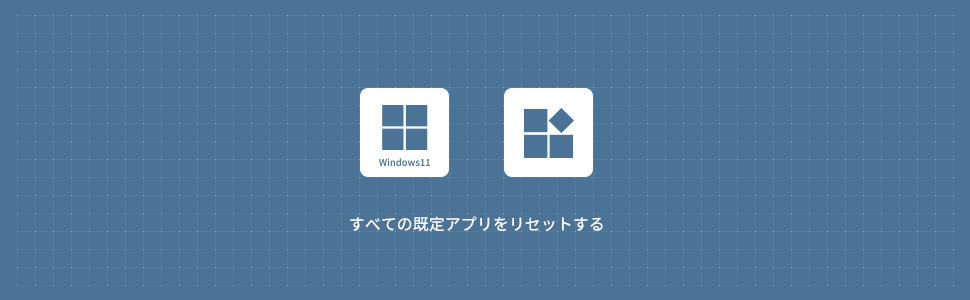
Windows11ですべての既定アプリをリセットする方法を解説します。既定アプリのリセットは、設定から行うことができます。
既定アプリのリセットは、ウェブブラウザ・メールクライアント・メディアプレーヤーなど、各ファイルをクリックした時に起動するアプリをデフォルトの状態(Microsoft推奨アプリ)に戻す機能です。
目 次
1
すべての既定アプリをリセットする
1画面下の スタートボタンをクリックして、スタートメニューから設定をクリックします。
スタートボタンをクリックして、スタートメニューから設定をクリックします。

2設定から「アプリ」のをクリックします。
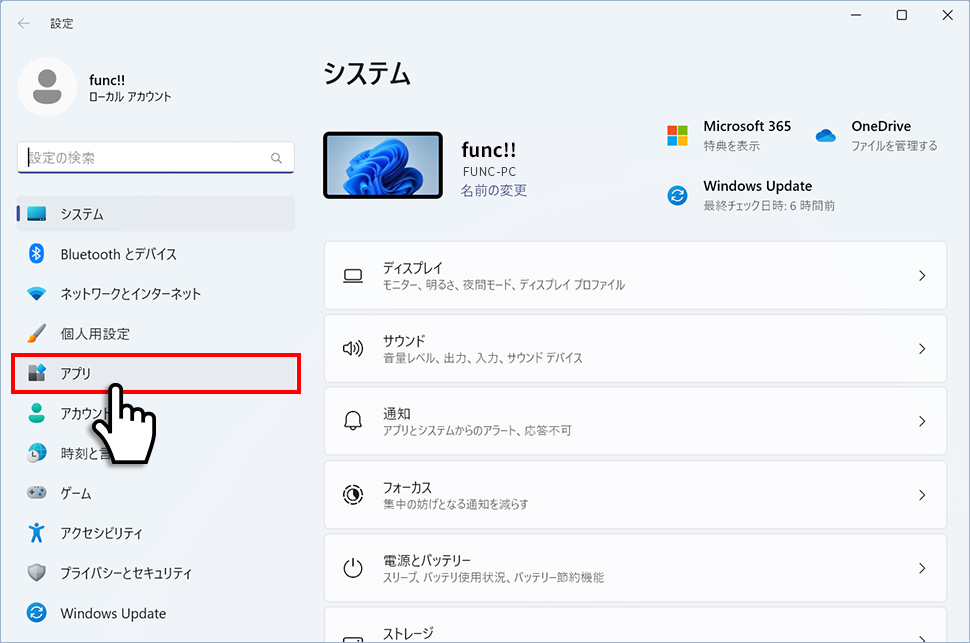
3アプリから「規定のアプリ」のエリア(領域)をクリックします。
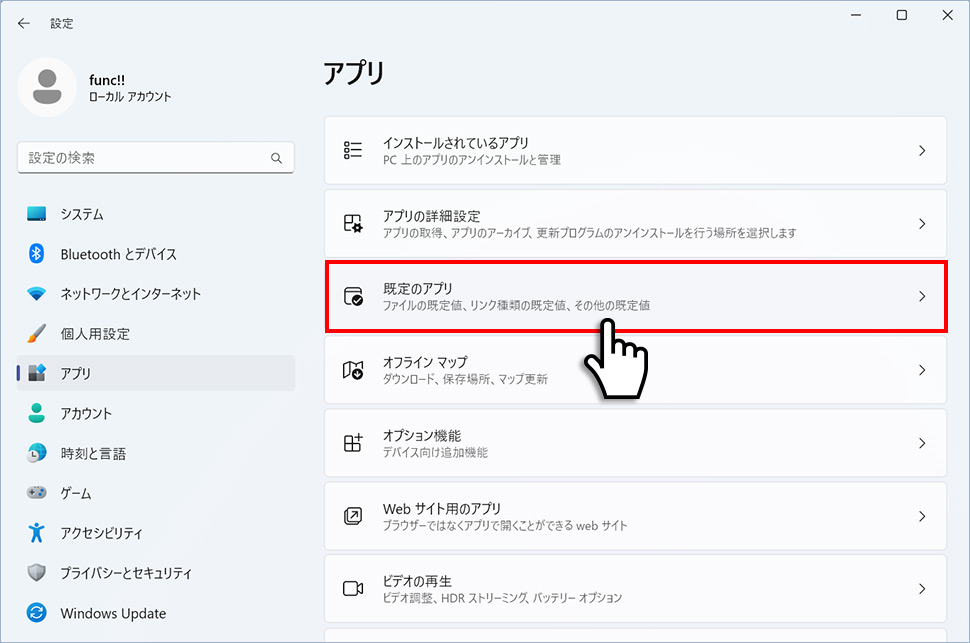
4規定のアプリから下にスクロールして、すべての規定のアプリをリセットするの右側にある「リセット」ボタンをクリックします。
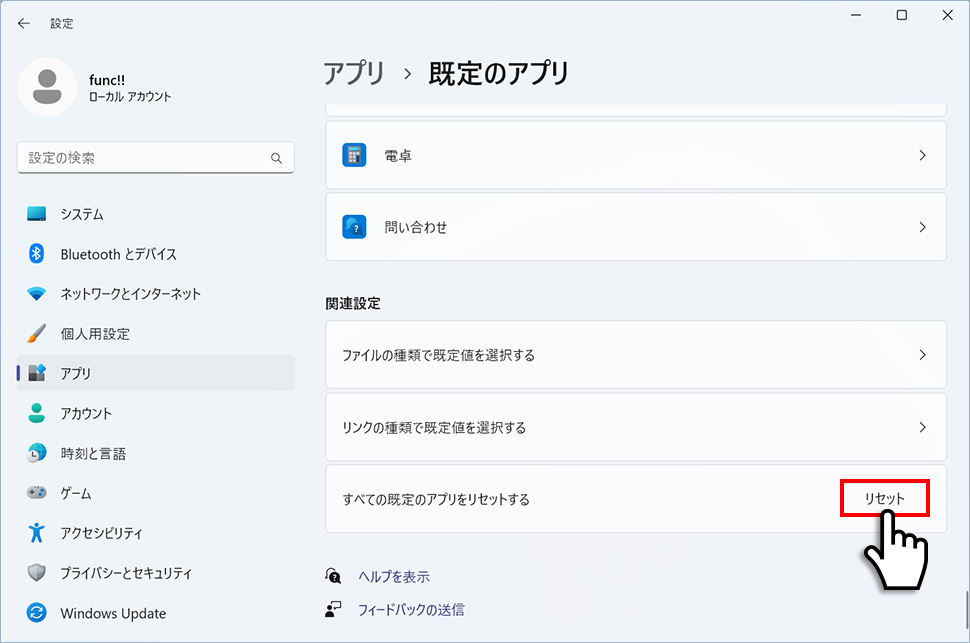
5行ったすべての変更は、Microsoft推奨アプリの規定値にリセットされます。とダイヤログが表示されるので「OK」ボタンをクリックします。
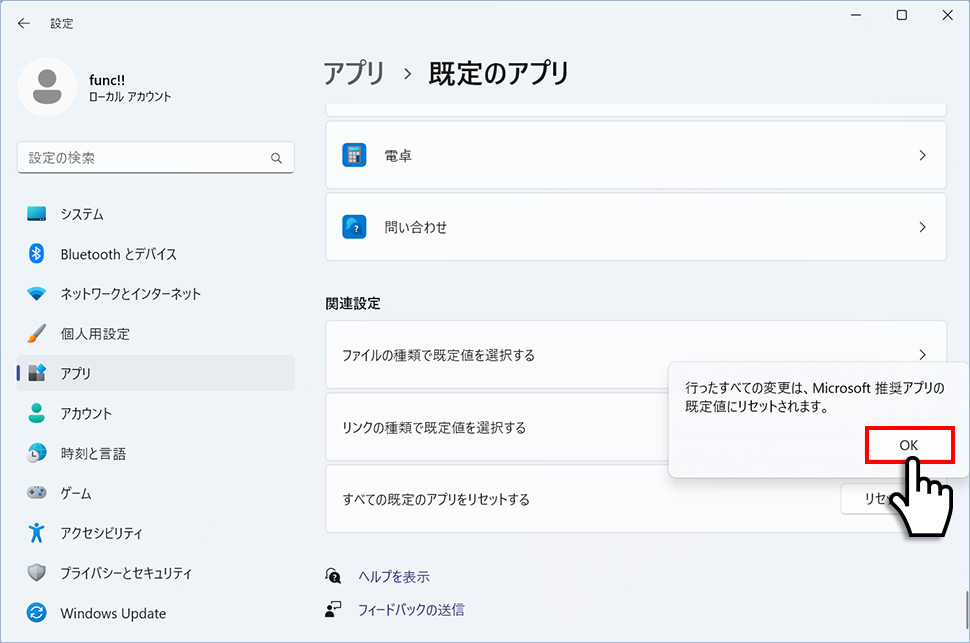
6チェックマークが付いたらすべての規定アプリのリセットは完了です。
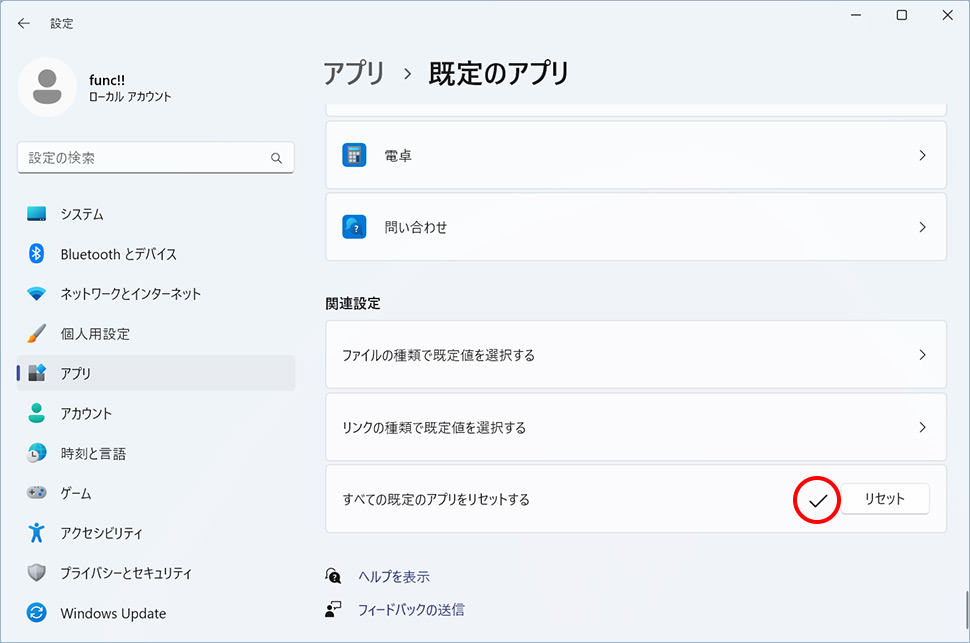
windows11
- 【Windows11】 グラフィックボードを確認する方法
- 【Windows11】 右クリックメニューを旧仕様に戻す方法
- 【Windows11】 タスクバーを自動的に隠す方法
- 【Windows11】 パソコンのIPアドレスを確認する方法
- 【Windows11】 タスクバーのアイコンを左寄せにする方法
- 【Windows11】タスクバーの検索アイコンを表示・非表示にする方法
- 【Windows11】 インストールされているフォントを一覧で確認する方法
- 【Windows11】 ClearTypeでフォント(文字)を読みやすくする方法
- 【Windows11】 シャットダウンする方法 (スタートボタン・ショートカットキー)
- 【Windows11】 通知を消す・オフにする方法


